Типи стрічкових команд
Коли ви розміщуєте курсор миші на стрічковій команді (точніше, на кнопці, що представляє цю команду), відкривається невелике вікно, що містить ім'я команди і її короткий опис. Більшість стрічкових команд виконує саме ті дії, які ви від них очікуєте. Разом з тим стрічкові команди мають власні "стилі" поведінки, які описані нижче.
Проста команда. Клацання на кнопці, що представляє цю команду, призводить до виконання деякої дії. Приклад такої простої команди - кнопка (команда) Збільшити розмір шрифту в групі Шрифт вкладки Головна. Одні команди виконуються негайно, для виконання інших спочатку відкриваються діалогові вікна, де ви повинні задати додаткові параметри виконання даної команди. Команди можуть супроводжуватися описом, проте це не обов'язково.
Команда-перемикач. Кнопка, відповідна цій команді, може відображатися в двох колірних гамах. Приклад такої команди - кнопка (команда) Товстий в групі Шрифт вкладки Головна. Якщо вміст активної комірки не виділено жирним шрифтом, то ця кнопка відображається "звичайним" кольором (в такій колірній гамі, яку мають більшість інших кнопок на стрічці). Але якщо вміст активної комірки вже виділено жирним шрифтом, то ця кнопка буде мати інший колір (в помаранчевій кольоровій гамі). Клацання на цій кнопці застосовує напівжирний до комірки, якщо вона ще не було напівжирним, і знімає це накреслення, якщо вміст комірки має таке накреслення. І в будь-якому випадку кнопка завжди змінює свій колір на протилежний після використання.
Команда, яка представляє простий список, що розкривається. Кнопка, що представляє команду такого типу, має з правого боку маленьку спрямовану вниз стрілку. Клацання на такій кнопці відкриває список додаткових команд або опцій. Прикладом такої команди є команда Умовне форматування в групі Стилі вкладки Головна. Клацання на цій команді відкриває список опцій, пов'язаних із заданням умовних форматів.
Команда, яка є комбінацією простої команди і команди, яка представляє список, що розкривається. Якщо клацнути на кнопці, що представляє таку команду, то буде виконуватися проста команда, закріплена за цією кнопкою. Якщо натиснути на стрілці, спрямованій вниз, яка розташована в правій частині кнопки, то відкриється список з додатковими командами або опціями. Ви можете визначити цю кнопку-команду за такою ознакою: якщо помістити покажчик миші на таку кнопку і трохи перемістити покажчик миші в межах цієї кнопки, то злегка зміняться кольори основної частини кнопки і частини кнопки, на якій зображена спрямована вниз стрілка. Прикладом такої команди-кнопки може служити команда Об'єднати і помістити в центрі в групі Вирівнювання вкладки Головна (мал. 1.7). Клацання на лівій основній частині кнопки призводить до об'єднання комірок, а клацання на правій частині кнопки зі стрілкою відкриває список додаткових команд, що уточнюють цю операцію.
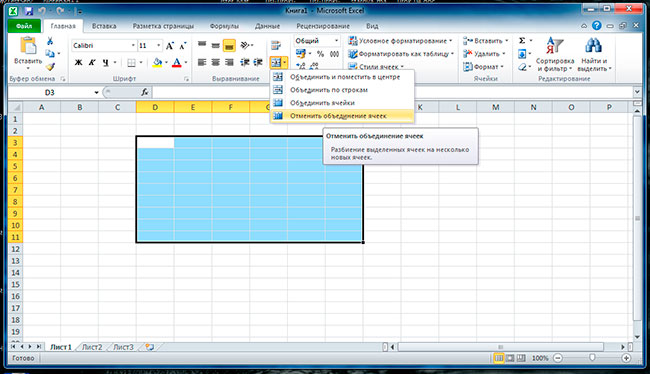
Рис. 1.7. Команда Об'єднати і помістити в центрі
Команда-прапорець. Після вибору цієї команди щось включається або вимикається. Приклад такої команди - команда (кнопка) Сітка в групі Показати чи приховати вкладки Вид. Коли встановлено прапорець цієї команди, то сітка робочого листа відображається на екрані. Якщо ж цей прапорець знятий, то сітка не відображається.
Команда-лічильник. Серед стрічкових команд Excel є тільки одна така команда - Масштаб в групі Вписати вкладки Розмітка сторінки. Треба натиснути на стрілці, спрямованій вгору, щоб збільшити масштаб відображення робочої області, або клацнути на стрілці, спрямованій вниз, щоб зменшити масштаб відображення. Деякі групи на стрічці мають невелику піктограму в лівому нижньому кутку, яка називається піктограмою відкриття діалогових вікон. Наприклад, така піктограма є в групі Вирівнювання вкладки Головна (мал. 1.8). Клацання на цій піктограмі призведе до відкриття діалогового вікна Формат комірок з відкритою вкладкою Вирівнювання. Діалогові вікна, що відкриваються за допомогою піктограми відкриття діалогових вікон, зазвичай містять опції, які не відображені на стрічці команд.
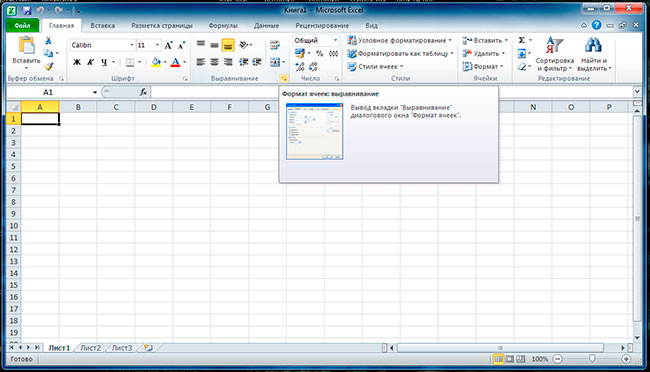
Рис. 1.8. Деякі групи команд мають піктограми відкриття діалогових вікон
Доступ до стрічки команд за допомогою клавіатури
На перший погляд може здатися, що з стрічковими командами можна працювати тільки за допомогою миші, оскільки в назві команд немає традиційних підкреслених букв, які разом з клавішею <Alt> утворюють "гарячі клавіші" та за допомогою яких можна вибрати ці команди. Але в дійсності стрічки команд дуже дружні до клавіатури.
Спробуйте натиснути клавішу <Alt>, і відразу поруч з назвою вкладок з'являться в рамочках маленькі букви-покажчики (або кілька букв), які ви повинні ввести з клавіатури, щоб відкрити бажану вкладку з командами.
Порада
Якщо ви один раз натиснули кнопку <Alt>, то немає потреби утримувати її при введенні літер покажчиків.
Після натискання клавіші <Alt> і однієї літери-покажчика відкривається відповідна цій букві вкладка, кожна команда на якій буде мати свою букву-покажчик. На рис. 1.9 показана відкрита таким способом вкладка Головна. Тепер, ввівши з клавіатури відповідну букву-покажчик команди, ви тим самим виконуєте цю команду.

Рис. 1.9. Натискання клавіші <Alt> призводить до появи літер-покажчиків
Після натискання клавіші <Alt> можна використовувати клавіші <←> і <→> для переміщення за назвами вкладок. Коли досягнете потрібної вкладки, натисніть клавішу <Enter>, і вкладка відкриється. Далі (не натискаючи ще раз клавішу <Alt>) можна переходити від однієї команди до іншої за допомогою тих же клавіш <←> і <→>, а також клавіш <↑> і <↓>. Після того як знайдете шукану команду, знову натисніть клавішу <Enter>. Цей спосіб виконання команд не такий ефективний, як спосіб за допомогою букв-покажчиків, але дає можливість не поспішаючи розглянути всі команди на вкладці.